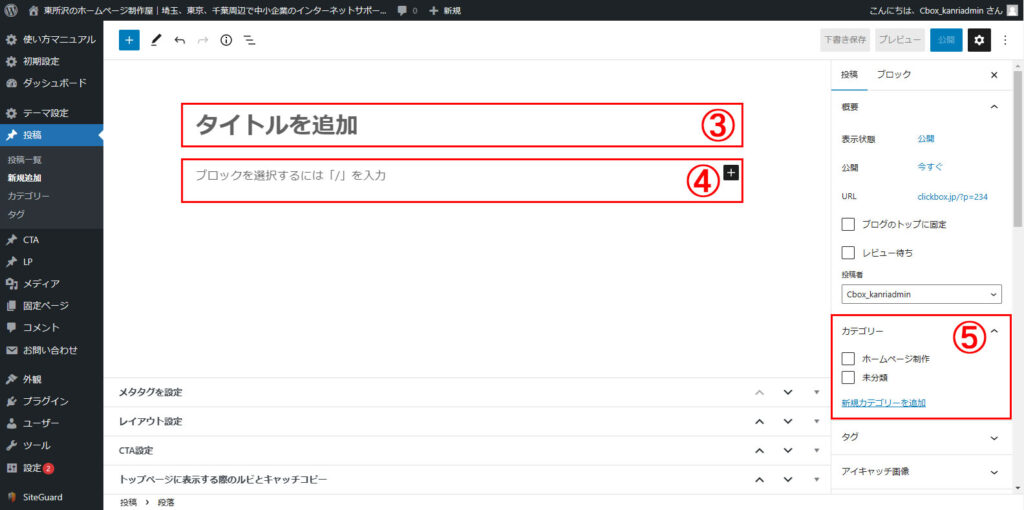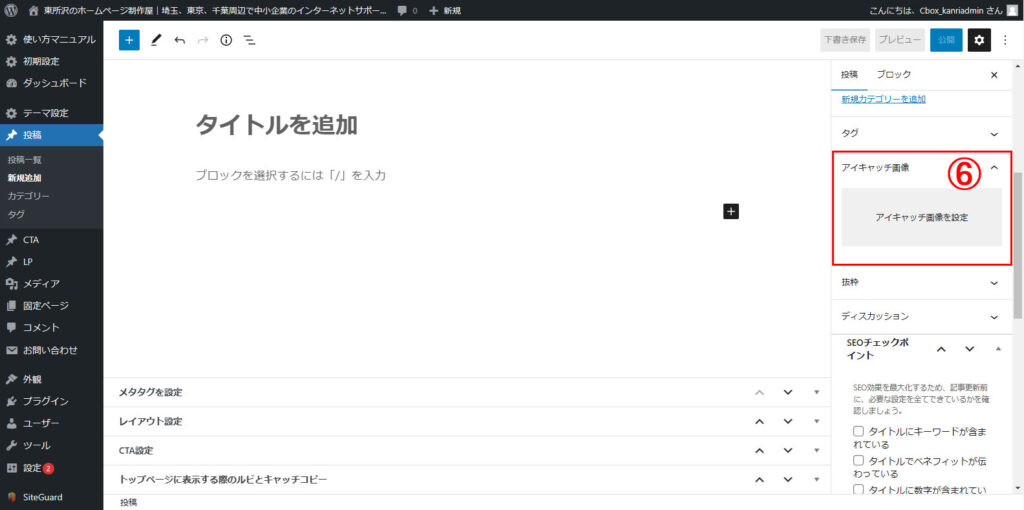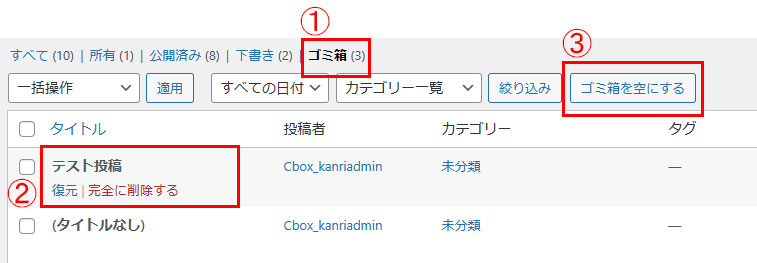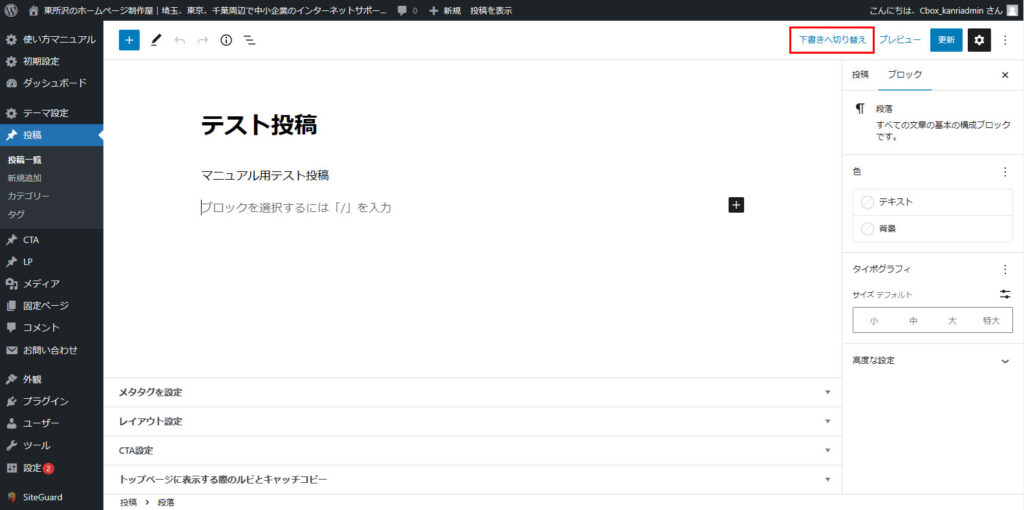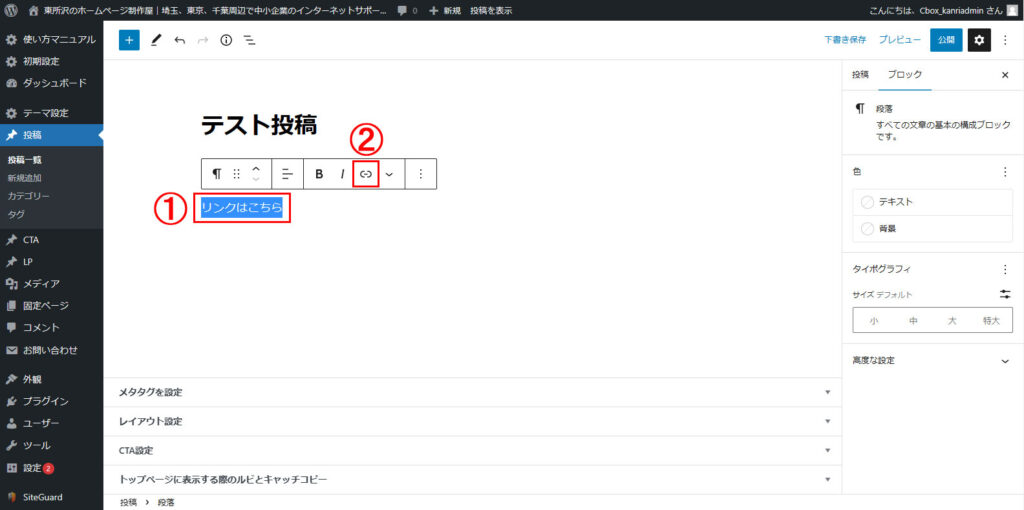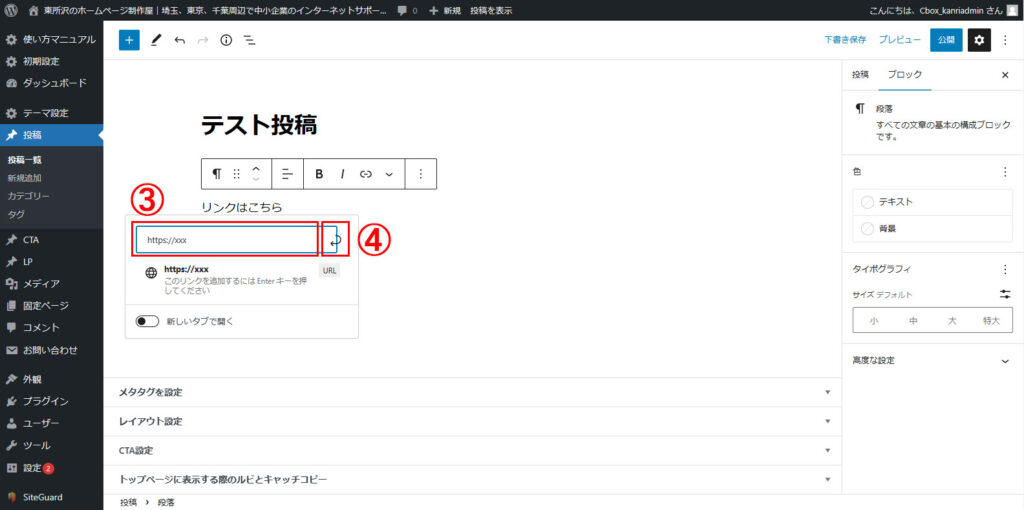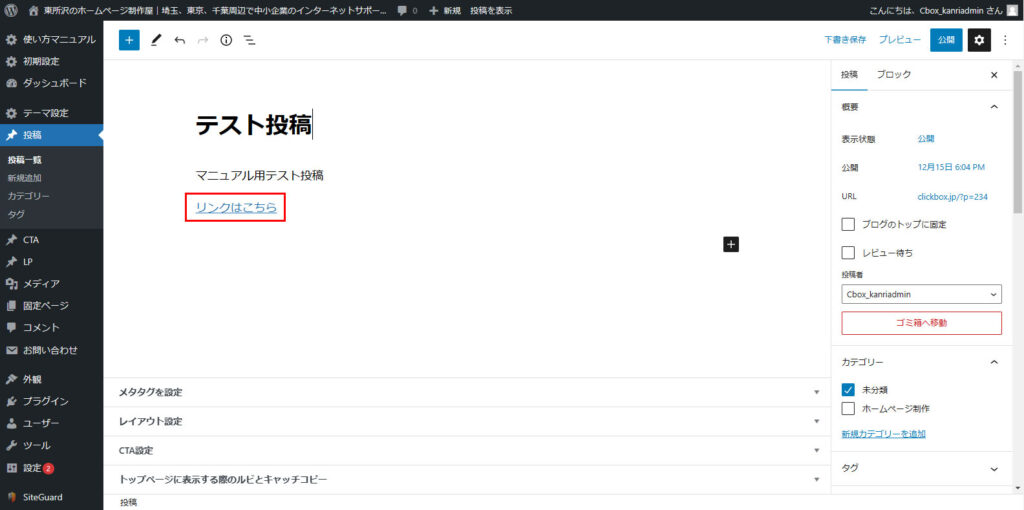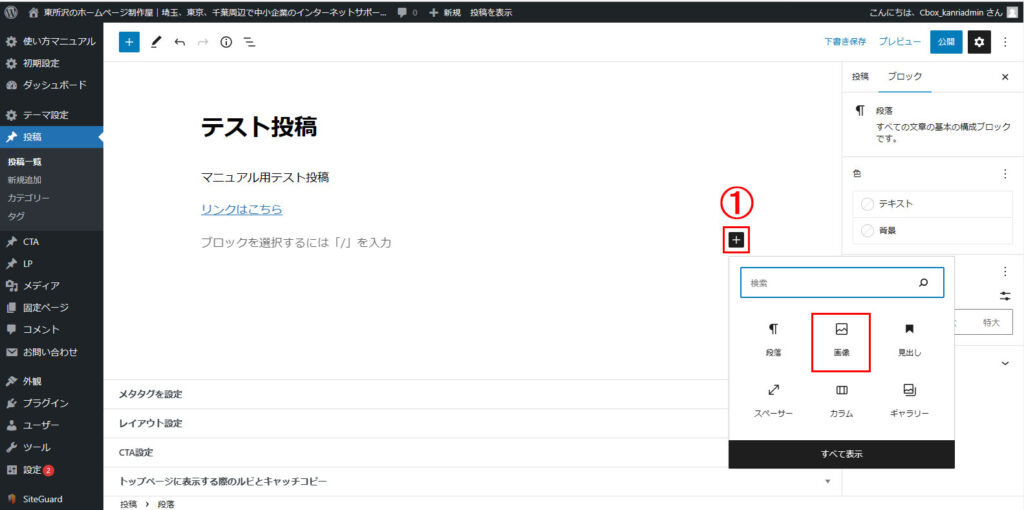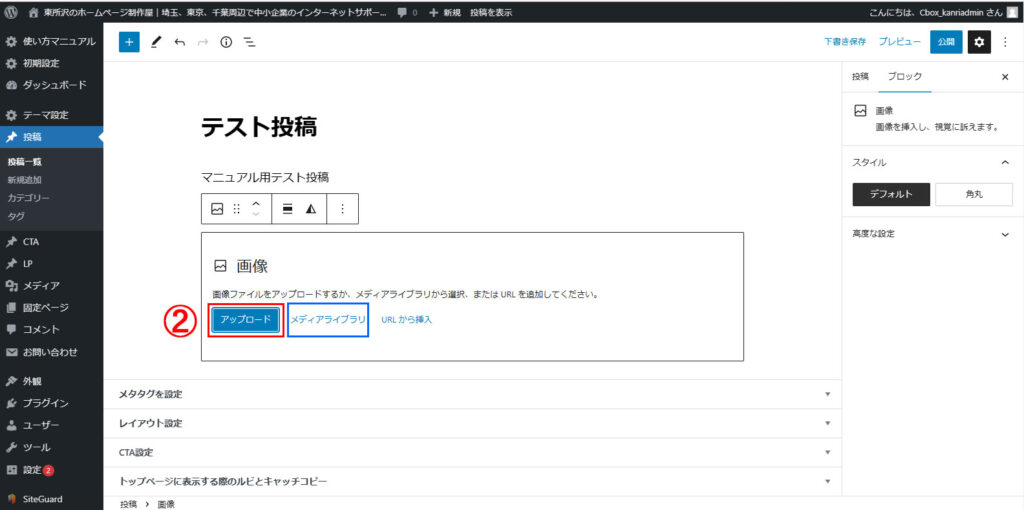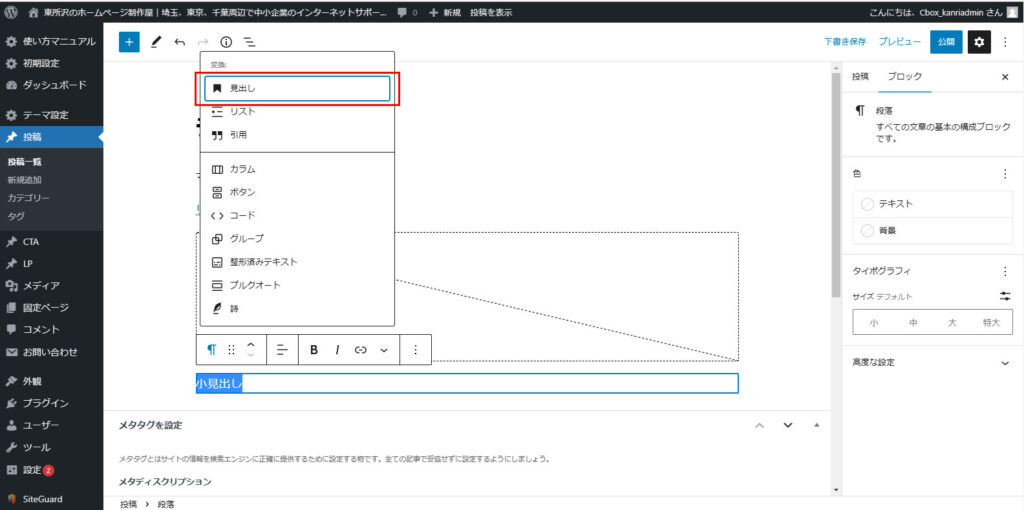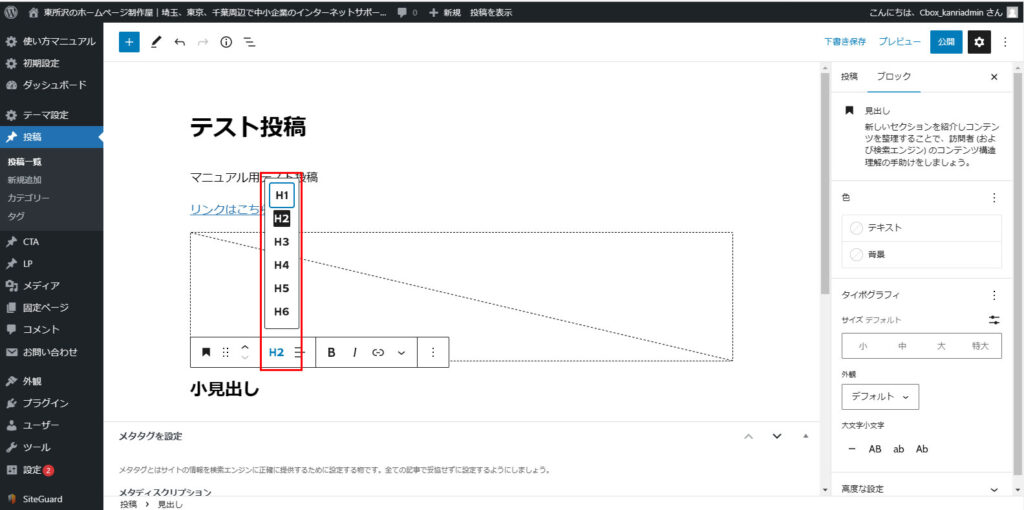【新規投稿】
1、投稿>「新規追加」をクリックします。
2、ブロックエディターへようこそは×で閉じる
3、「タイトル」を入力します。
(タイトルは35文字程度で、キーワードを入れて文章にする)
4、「本文」を入力します
通常の文章の場合は、そのまま入力していきます。
・改行したい ・・・ Shift + Enter
・階段落したい ・・・ Enter
5、「カテゴリ」を選択します。
右メニューにカテゴリーがあります。
6、アイキャッチ画像を入れます。
7、修正がなければ、「公開」をクリックし、投稿します。
※2 すぐに公開しない場合は、「下書きとして保存」をクリックします
【投稿一覧】

投稿を編集する
編集したい記事のタイトルをクリックします。
※タイトルにマウスを近づけ、「編集」をクリックしても構いません。

編集画面が開くので、修正したい箇所を選択し修正した後、「更新」をクリックすると、修正され公開されます。
投稿を削除する
削除したい記事にマウスを近づけ、「ゴミ箱へ移動」をクリックします。
複数の記事を一括削除する場合
1、削除したい記事のチェックボックスを選択します
2.プルダウンメニューから「ゴミ箱へ移動」を選択肢、適用をクリックします。
ゴミ箱へ移動した投稿の復元と、完全削除
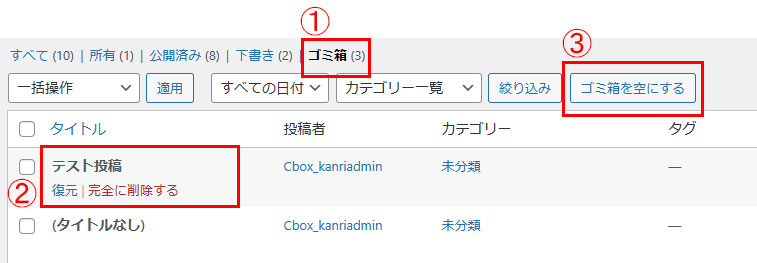
①「ゴミ箱」をクリックします。
②タイトルにマウスを近づけ、「復元」を選択すると投稿が復元します。
③「ゴミ箱を空にする」をクリックすると、ゴミ箱にあるすべての投稿が完全に削除されます。
【公開中の記事を下書きに変更する】
1、「下書きへ切り替え」をクリックします。
2、確認が出るので「OK」をクリックします。
3、ボタンが「更新」から「公開」に切り替わるので、公開時にクリックします。
下書き中の記事は、投稿一覧で「下書き」と表示されます。
【リンクの挿入】
1、テキストをドラッグして選択します。
2、リンクの挿入アイコンをクリックします。
3、リンク先情報(URL)を入力します。
4、矢印(送信ボタン)をクリックします。
【画像のアップロード/挿入】
1、入れたい箇所の右側に+ボタンがあります。
プラスボタンクリック
画像マークをクリック
(表示されてなければ「すべて表示」)
2、画像を選択します
アップロード
パソコン内から使いたいファイルをアップロードします
メディアライブラリ
ファイルを選択するウィンドウが表示されるので、挿入したい画像を選択してください
【小見出しのつけ方】
1、小見出しにしたい文章部分を選択します。
2、段落マークを、見出し(H2)を選択